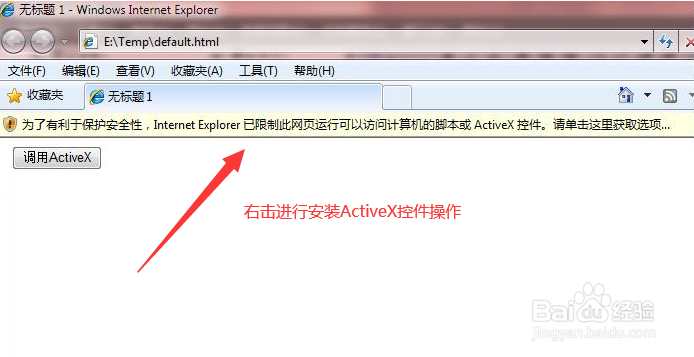1、点击浏览程序右下角的”菜单“按钮,从其列表中选择“选项”项。
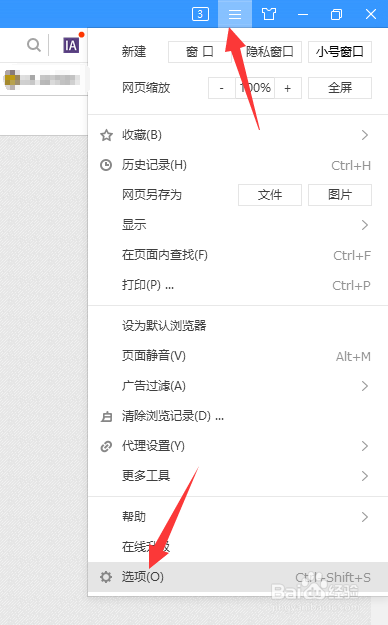
2、接下来从打开的“Internet选项”界面中,切换到“安全“选项卡,选中”受信任的站点“后,点击”站点“按钮。
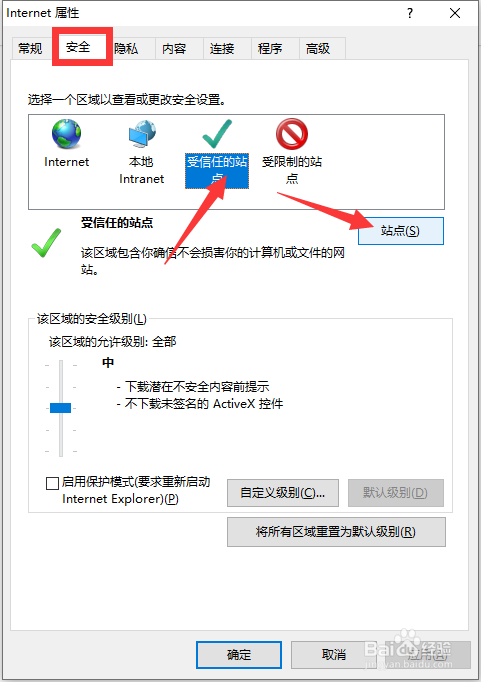
3、在如图所示的列表中,添加对特定网站的信任,同时清除勾选如图所示的选项。
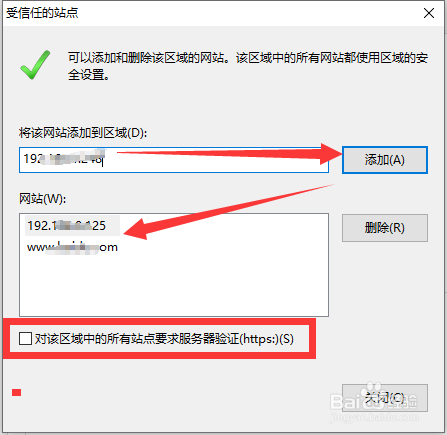
4、然后返回”安全“选项卡,点击“自定义级别”按钮。

5、从弹出的如图所示的界面中,将所有与ActiveX相关的选项全部“启用”。

6、特别地,切换到“隐私”选项卡,清除勾选“禁用弹出窗口拦截程序”项。

7、最后点击“确定”按钮,重新 访问相应的网站,就可以看到弹出安装ActiveX的提示信息了。